Những bức ảnh đẹp không chỉ đơn giản là ngắm và chụp. Nếu sở hữu một chiếc điện thoại Samsung, bạn có một kho tàng bí mật về các thủ thuật camera đang chờ để mở khóa sự sáng tạo của mình.
Mục lục bài viết
7. Sử dụng Shot Suggestions để có khung hình đẹp hơn
Shot Suggestions là một công cụ AI thông minh hoạt động như một hướng dẫn chụp ảnh tích hợp. Công cụ này phân tích cảnh của bạn theo thời gian thực bằng cách nhận dạng đối tượng và cảnh, sau đó gợi ý cách tốt nhất để đóng khung ảnh của bạn.

Khi bạn ngắm máy ảnh, một mục tiêu nhỏ sẽ xuất hiện trên màn hình, hướng dẫn bạn nghiêng hoặc điều chỉnh góc chụp, để ảnh trông cân bằng, chuyên nghiệp và hấp dẫn hơn về mặt thị giác. Mục tiêu sẽ di chuyển khi bạn định vị lại camera và khi mọi thứ thẳng hàng chính xác, mục tiêu sẽ chuyển sang màu vàng để xác nhận bạn đã tìm thấy bố cục lý tưởng.
Để sử dụng tính năng này, hãy mở ứng dụng Camera và nhấn vào biểu tượng cài đặt. Trong menu Settings, tìm Shot Suggestions và bật tính năng này.
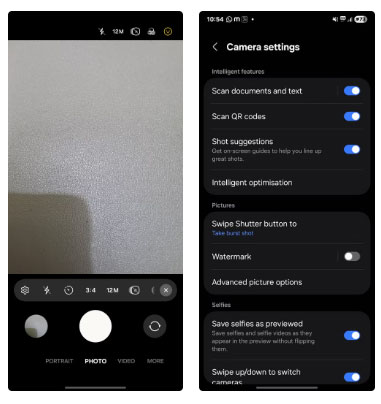
Sau khi được kích hoạt, tính năng này sẽ tự động hoạt động mỗi khi bạn mở camera. Khi hướng vào một chủ thể, bạn sẽ thấy một vòng tròn nhỏ hoặc mục tiêu trên màn hình giúp bạn tìm được khung hình đẹp nhất.
Nếu điện thoại của bạn không được căn chỉnh đúng, mục tiêu sẽ hướng dẫn bạn điều chỉnh hoặc nghiêng cho đến khi nó chuyển sang màu vàng. Và khi nó chuyển sang màu vàng, hãy nhấn vào nút chụp để chụp ảnh. Theo cách này, Shot Suggestions sẽ loại bỏ sự phỏng đoán khỏi nhiếp ảnh và bạn không cần phải là một chuyên gia để chụp được những bức ảnh tuyệt đẹp.
6. Bật lưới camera để có bố cục hoàn hảo
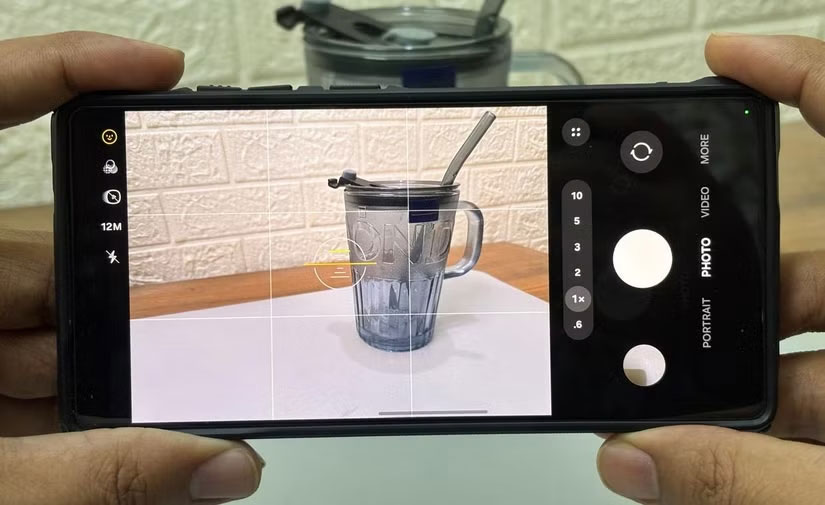
Một tính năng khác mà bạn có thể sử dụng để cải thiện kỹ năng chụp ảnh của mình là lưới camera. Chỉ cần bật tính năng này trong cài đặt camera, chúng sẽ chia màn hình của bạn thành chín hình chữ nhật bằng nhau với hai đường ngang và hai đường dọc. Những đường này không chỉ mang tính thẩm mỹ; chúng hoạt động như một hướng dẫn trực quan giúp bạn áp dụng quy tắc một phần ba, một trong những nguyên tắc cơ bản nhất trong nhiếp ảnh.
Quy tắc một phần ba gợi ý việc định vị chủ thể của bạn dọc theo các đường lưới hoặc tại những điểm giao nhau của chúng. Kỹ thuật này tạo ra một bố cục cân bằng hơn về mặt thị giác thay vì tập trung mọi thứ trực tiếp vào khung hình. Nó cũng kết hợp không gian âm (hoặc khoảng trắng), giúp ảnh của bạn có chiều sâu và ấn tượng hơn.
Để bật lưới camera, hãy mở ứng dụng Camera và nhấn vào biểu tượng cài đặt. Trong menu Settings, cuộn xuống phần General và nhấn vào Composition Guide. Từ đây, bạn có thể chọn Grid lines and level để bật cả lưới và mức đường chân trời hoặc chỉ chọn Grid lines only nếu bạn muốn chỉ sử dụng lưới.
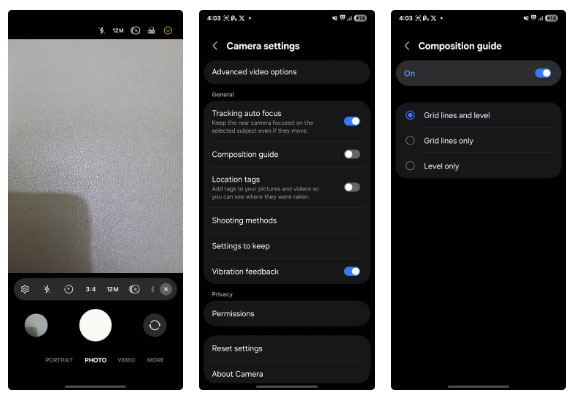
Sau khi bật, một lưới sẽ xuất hiện trên màn hình camera của bạn, chia khung hình thành 9 phần bằng nhau. Các điểm giao nhau của những đường thẳng là điểm nhấn tự nhiên thu hút sự chú ý trong ảnh. Hãy thử đặt chủ thể của bạn tại một trong những điểm này để tạo ra bức ảnh cân bằng và bắt mắt hơn.
5. Cải thiện màu sắc bằng Scene Optimizer
Sau khi đóng khung ảnh bằng các đường lưới camera, bạn có thể cải thiện thêm diện mạo của ảnh bằng Scene Optimizer. Tính năng này sử dụng trí tuệ nhân tạo để phân tích cảnh và điều chỉnh cài đặt camera cho phù hợp. Tính năng này làm sáng các cảnh tối, làm cho đồ ăn trông ngon miệng và mang lại sức sống cho phong cảnh.
Scene Optimizer cũng tự động tinh chỉnh độ sáng, độ tương phản và độ sắc nét. Ví dụ, khi chụp ảnh hoàng hôn, camera sẽ tăng cường tông màu ấm để làm nổi bật màu cam và hồng trên bầu trời. Tương tự như vậy, chụp ảnh thú cưng sẽ làm nổi bật các chi tiết, như kết cấu lông và tia sáng trong mắt chúng. Nó hoạt động tốt ngay cả trong điều kiện ánh sáng yếu, giảm nhiễu và làm sáng bóng tối, do đó ảnh chụp ban đêm trông sắc nét và rõ hơn.
Để sử dụng Scene Optimizer, hãy mở ứng dụng Camera và nhấn vào biểu tượng cài đặt. Trong menu Settings, nhấn vào Intelligent optimisation, sau đó bật Scene optimizer.
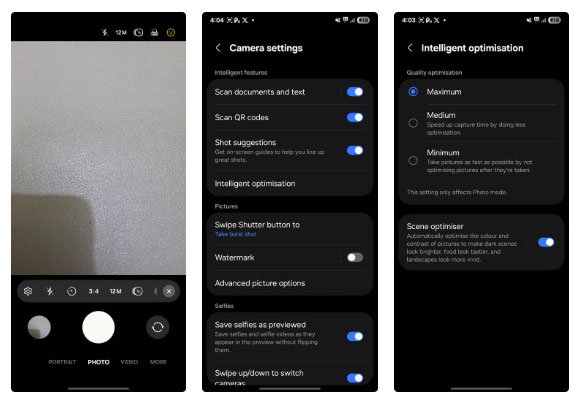
Một chiếc điện thoại di động Samsung mới có thể đã bật sẵn Scene Optimizer. Nó nhận dạng được đến 30 cảnh khác nhau, bao gồm phong cảnh, thực phẩm, hoa, chim và thậm chí cả văn bản.
4. Sửa ảnh để cải thiện chất lượng
Đôi khi, ảnh không như bạn mong đợi. Có thể do thiếu sáng, chủ thể hơi mờ hoặc có gì đó không ổn. Công cụ sửa ảnh trên điện thoại Samsung có thể giúp bạn khắc phục những khoảnh khắc đó chỉ bằng một lần chạm.
Tính năng này sử dụng trí tuệ nhân tạo để phân tích ảnh của bạn và thực hiện các điều chỉnh chu đáo nhằm cải thiện độ phơi sáng, giảm nhiễu và mang lại màu sắc tự nhiên. Nó cũng có thể khắc phục các vấn đề như ánh sáng yếu, độ phân giải thấp hoặc mờ nhòe, mang lại cho ảnh vẻ ngoài rõ nét, tinh tế hơn mà không làm mất đi cốt lõi của bức ảnh.
Để sử dụng công cụ sửa ảnh, hãy mở ảnh bạn muốn cải thiện trong ứng dụng thư viện ảnh Samsung. Sau đó, vuốt lên trên ảnh để hiển thị các đề xuất chỉnh sửa và chọn Remaster từ menu trên cùng.
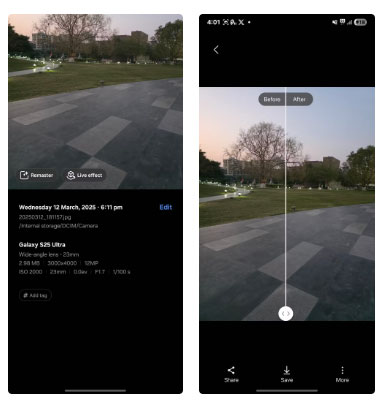
Trên các thiết bị cũ, bạn có thể nhấn vào menu ba chấm và chọn Remaster picture từ danh sách những tùy chọn.
Điện thoại sẽ xử lý ảnh và hiển thị phiên bản trước và sau. Bạn có thể kéo thanh trượt để xem sự khác biệt, và nếu hài lòng với kết quả, hãy nhấn Save để lưu lại các thay đổi. Tính năng này đặc biệt hữu ích để sửa ảnh bị mờ hoặc thiếu sáng.
3. Pro Mode dành cho nhiếp ảnh nâng cao
Nếu bạn là nhiếp ảnh gia có kinh nghiệm hoặc chỉ muốn kiểm soát sáng tạo hơn, Pro Mode rất đáng để khám phá. Chế độ này cho phép bạn truy cập vào các cài đặt thủ công tương tự như trên máy ảnh DSLR.
Với Pro Mode, bạn có thể điều chỉnh tốc độ màn trập, ISO, cân bằng trắng và tiêu cự sao cho phù hợp với tầm nhìn của mình. Đây là một cách tuyệt vời để thử nghiệm và tinh chỉnh camera sao cho phù hợp với cả phong cách và điều kiện ánh sáng của bạn. Ví dụ, trong điều kiện thiếu sáng, bạn có thể giảm tốc độ màn trập hoặc tăng ISO để làm sáng ảnh.
Không giống như chế độ tự động, vốn tự động quyết định những yếu tố này, Pro Mode trao cho bạn toàn quyền kiểm soát. Mức độ truy cập thủ công này thường có trên máy ảnh DSLR và điện thoại thông minh cao cấp, mặc dù nhiều điện thoại tầm trung hiện nay cũng được trang bị tính năng này.
Để bắt đầu sử dụng Pro Mode, hãy mở ứng dụng Camera và nhấn nút More ở góc dưới bên phải. Sau đó, chỉ cần chọn PRO để chuyển sang Pro Mode. Từ đây, bạn có thể điều chỉnh các cài đặt như ISO, tốc độ màn trập, cân bằng trắng và bù trừ phơi sáng.
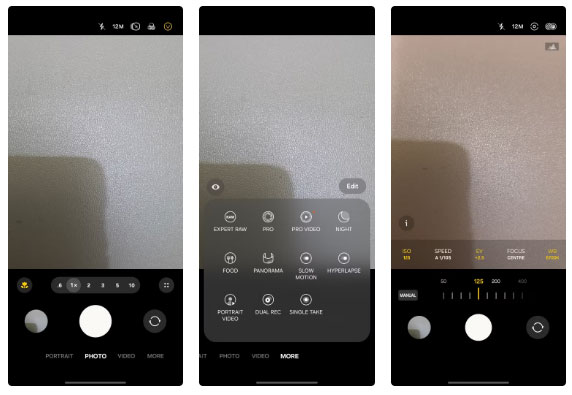
Hãy thử nghiệm các cài đặt khác nhau để xem hiệu ứng của chúng trên ảnh của bạn. Ví dụ, trước tiên bạn có thể thấy một thanh trượt ISO, cho biết độ nhạy sáng của cảm biến camera. ISO thấp làm cho ảnh tối hơn, trong khi ISO cao làm cho ảnh sáng hơn. Tuy nhiên, hãy cẩn thận đừng đặt ISO quá cao; nó có thể làm ảnh bị nhiễu hạt.
Tiếp theo, bạn sẽ thấy cài đặt tốc độ màn trập, điều khiển thời gian màn trập camera mở để ánh sáng đi vào. Tốc độ màn trập nhanh sẽ đóng băng chuyển động, cho ảnh sắc nét hơn, trong khi tốc độ chậm hơn tạo ra các hiệu ứng như vệt sáng hoặc nhòe chuyển động. Tuy nhiên, hãy nhớ rằng tốc độ màn trập dài có thể làm rung máy, vì vậy hãy sử dụng chân máy hoặc thiết bị ổn định máy ảnh.
2. Chụp ở định dạng RAW với Expert RAW
Chế độ RAW là định dạng nhiếp ảnh chụp mọi thứ mà cảm biến camera của bạn nhìn thấy. Định dạng này được các chuyên gia ưa chuộng vì nó cung cấp khả năng kiểm soát hoàn toàn chất lượng hình ảnh và đơn giản hóa việc chỉnh sửa. Không giống như JPEG, nén và mất một số dữ liệu để tiết kiệm dung lượng, các file RAW giữ nguyên mọi chi tiết. Điều này mang lại chất lượng hình ảnh tốt hơn, dải động được cải thiện và màu sắc chính xác hơn.
Để sử dụng tính năng này, hãy mở ứng dụng Camera trên điện thoại Samsung Galaxy, vào More > EXPERT RAW và tải xuống từ Galaxy App Store. Sau khi thiết lập, bạn sẽ thấy giao diện tương tự như Pro Mode, nơi bạn có thể điều khiển thủ công ISO, tốc độ màn trập, cân bằng trắng và khẩu độ ảo.
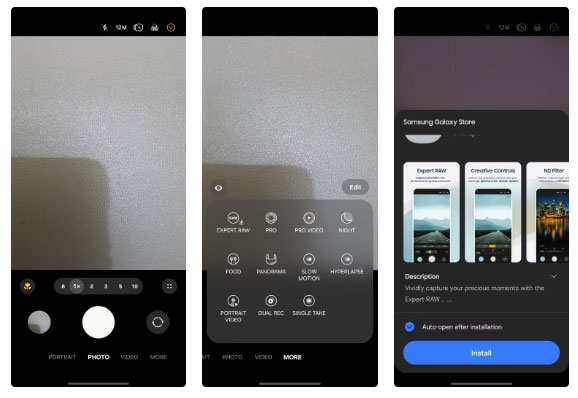
Sau khi chụp ảnh RAW, bạn có thể mở ảnh trong các ứng dụng chỉnh sửa ảnh như Adobe Lightroom hoặc Snapseed. Vì file này chứa dữ liệu ảnh chưa qua xử lý, bạn có thể tinh chỉnh các yếu tố như nâng sáng, phục hồi vùng sáng bị cháy sáng hoặc cân bằng trắng mà không làm giảm chất lượng. Điều này khiến RAW trở nên lý tưởng cho các nhiếp ảnh gia muốn định hình ảnh cuối cùng chính xác như ý tưởng ban đầu, thay vì dựa vào quy trình xử lý mặc định của máy ảnh.
1. Chỉnh sửa bằng Galaxy Enhance-X
Samsung đã cung cấp cho bạn trải nghiệm chỉnh sửa thông minh với tính năng Edit Suggestions, nhưng nếu bạn muốn kiểm soát nhiều hơn và cải tiến nâng cao, Galaxy Enhance-X sẽ đưa tính năng này tiến xa hơn nữa.
Không giống như Edit Suggestions, Galaxy Enhance-X không được cài đặt sẵn; bạn phải tải xuống riêng từ Galaxy Store. Sau khi cài đặt, ứng dụng sẽ mở khóa bộ công cụ AI đầy đủ, có thể sửa mờ, khử nhiễu, loại bỏ phản chiếu, nâng cấp ảnh có độ phân giải thấp và hơn thế nữa. Nó giống như một phiên bản nâng cao và linh hoạt hơn của Edit Suggestions, cho phép bạn tinh chỉnh ảnh chính xác theo ý muốn, thay vì dựa vào chỉnh sửa tự động.
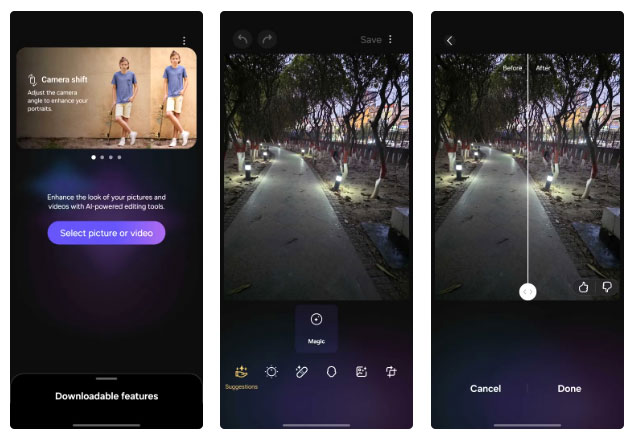
Để bắt đầu, hãy tải xuống và cài đặt ứng dụng từ Galaxy Store. Sau khi cài đặt, hãy mở ứng dụng và cấp quyền cần thiết để truy cập ảnh của bạn. Sau đó, bạn có thể chọn bất kỳ hình ảnh nào từ thư viện của mình và chọn từ nhiều công cụ cải tiến để áp dụng.
Trước khi lưu, ứng dụng sẽ hiển thị bản xem trước trước và sau, cho phép bạn trượt thanh trượt và xem lại các thay đổi theo thời gian thực. Nếu hài lòng với kết quả, hãy nhấn vào biểu tượng ngón tay cái hướng lên, sau đó chọn Done > Save. Bạn cũng có thể chia sẻ ảnh đã chỉnh sửa trực tiếp lên mạng xã hội hoặc ứng dụng nhắn tin ngay trong ứng dụng.
Đây là một số tính năng thực sự cải thiện khả năng chụp ảnh bằng điện thoại thông minh. Nhưng vẫn còn rất nhiều thủ thuật và công cụ khác trên Samsung Galaxy để khám phá. Chỉ cần thử nghiệm với các cài đặt, thử nghiệm với ánh sáng, góc chụp và chủ thể, rồi tìm ra cách phù hợp nhất với bạn.
 Công nghệ
Công nghệ  AI
AI  Windows
Windows  iPhone
iPhone  Android
Android  Học IT
Học IT  Download
Download  Tiện ích
Tiện ích  Khoa học
Khoa học  Game
Game  Làng CN
Làng CN  Ứng dụng
Ứng dụng 

















 Linux
Linux  Đồng hồ thông minh
Đồng hồ thông minh  macOS
macOS  Chụp ảnh - Quay phim
Chụp ảnh - Quay phim  Thủ thuật SEO
Thủ thuật SEO  Phần cứng
Phần cứng  Kiến thức cơ bản
Kiến thức cơ bản  Lập trình
Lập trình  Dịch vụ công trực tuyến
Dịch vụ công trực tuyến  Dịch vụ nhà mạng
Dịch vụ nhà mạng  Quiz công nghệ
Quiz công nghệ  Microsoft Word 2016
Microsoft Word 2016  Microsoft Word 2013
Microsoft Word 2013  Microsoft Word 2007
Microsoft Word 2007  Microsoft Excel 2019
Microsoft Excel 2019  Microsoft Excel 2016
Microsoft Excel 2016  Microsoft PowerPoint 2019
Microsoft PowerPoint 2019  Google Sheets
Google Sheets  Học Photoshop
Học Photoshop  Lập trình Scratch
Lập trình Scratch  Bootstrap
Bootstrap  Năng suất
Năng suất  Game - Trò chơi
Game - Trò chơi  Hệ thống
Hệ thống  Thiết kế & Đồ họa
Thiết kế & Đồ họa  Internet
Internet  Bảo mật, Antivirus
Bảo mật, Antivirus  Doanh nghiệp
Doanh nghiệp  Ảnh & Video
Ảnh & Video  Giải trí & Âm nhạc
Giải trí & Âm nhạc  Mạng xã hội
Mạng xã hội  Lập trình
Lập trình  Giáo dục - Học tập
Giáo dục - Học tập  Lối sống
Lối sống  Tài chính & Mua sắm
Tài chính & Mua sắm  AI Trí tuệ nhân tạo
AI Trí tuệ nhân tạo  ChatGPT
ChatGPT  Gemini
Gemini  Điện máy
Điện máy  Tivi
Tivi  Tủ lạnh
Tủ lạnh  Điều hòa
Điều hòa  Máy giặt
Máy giặt  Cuộc sống
Cuộc sống  TOP
TOP  Kỹ năng
Kỹ năng  Món ngon mỗi ngày
Món ngon mỗi ngày  Nuôi dạy con
Nuôi dạy con  Mẹo vặt
Mẹo vặt  Phim ảnh, Truyện
Phim ảnh, Truyện  Làm đẹp
Làm đẹp  DIY - Handmade
DIY - Handmade  Du lịch
Du lịch  Quà tặng
Quà tặng  Giải trí
Giải trí  Là gì?
Là gì?  Nhà đẹp
Nhà đẹp  Giáng sinh - Noel
Giáng sinh - Noel  Hướng dẫn
Hướng dẫn  Ô tô, Xe máy
Ô tô, Xe máy  Tấn công mạng
Tấn công mạng  Chuyện công nghệ
Chuyện công nghệ  Công nghệ mới
Công nghệ mới  Trí tuệ Thiên tài
Trí tuệ Thiên tài